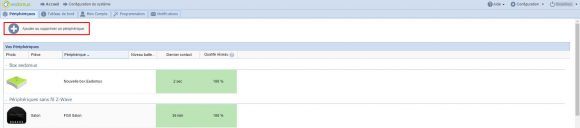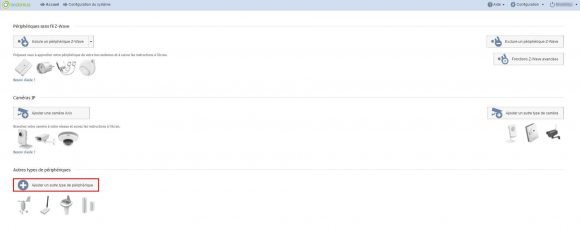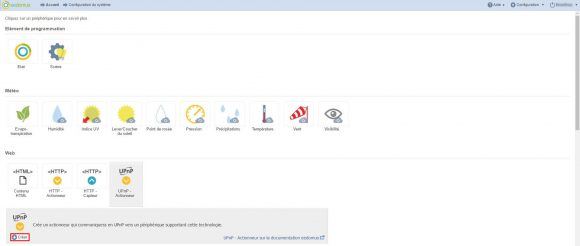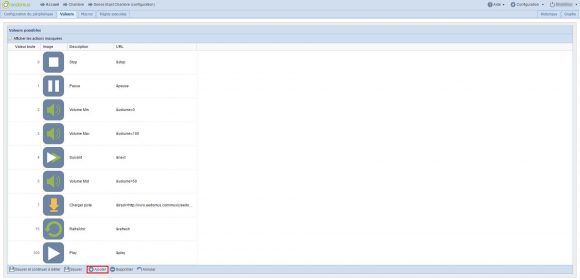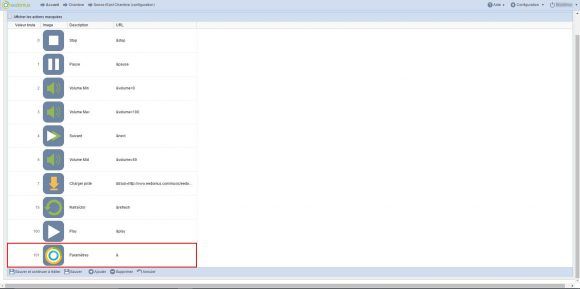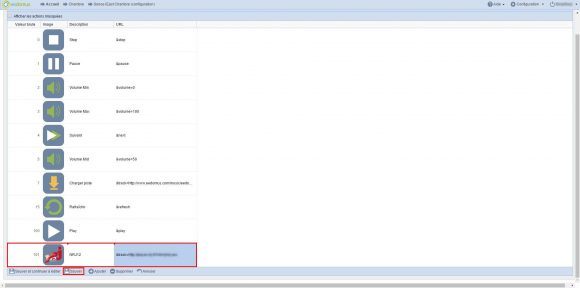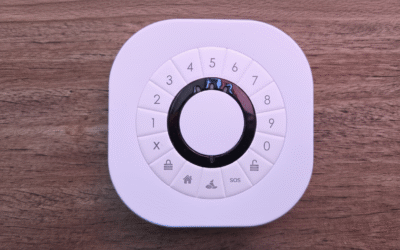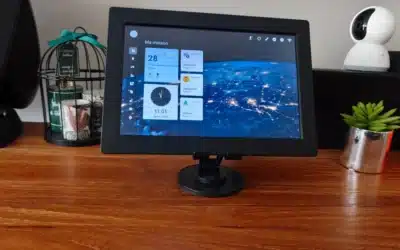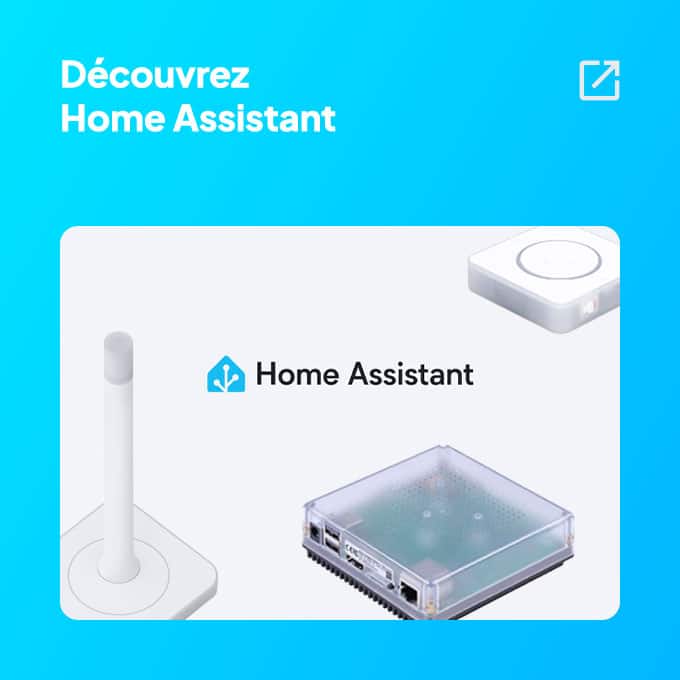Lors de notre article dédié, vous avez découvert que le lecteur Sonoe iEast possède de nombreuses fonctionnalités comme sa compatibilité avec le protocole UPNP lui permettant d’être contrôlé par un ordinateur ou une box domotique telle que la Eedomus. L’intérêt sera d’intégrer son équipement audio dans son installation domotique pour gérer celui-ci sur une seule et même interface et de créer des scénarios afin d’améliorer votre confort quotidien.
Pour pouvoir utiliser votre Sonoe iEast sur votre box domotique, rendez-vous sur www.secure.eedomus.com puis cliquez sur « Configuration ».
Cliquez sur « Ajouter ou supprimer un périphérique ».
Cliquez sur « Ajouter un autre type de périphérique ».
Cliquez sur « UPNP Actionneur » puis sur « Créer ».
Indiquez le nom de votre choix pour votre lecteur, la pièce dans laquelle elle se situe et son adresse IP. Enfin, cliquez sur « Sauver ».
Pour retrouver cette adresse IP, accédez à votre interface mobile, cliquez sur l’icône en forme d’engrenage sur votre lecteur puis sur « Speaker info ». Votre lecteur affichera son adresse IP.
Après avoir configuré votre lecteur, celui-ci est désormais disponible sur l’interface de votre box Eedomus et vous pourrez lancer la musique, mettre en pause, arrêter, varier le volume, passer à la piste suivante, charger une piste (pour cette option, il faudra ensuite cliquer sur « Play » pour diffuser le son) ou rafraîchir.
Si vous désirez ajouter des stations de radio sur l’interface de votre box, cliquez sur « Configuration du périphérique ».
Cliquez sur « Valeurs ».
Cliquez sur l’option « Ajouter ».
Un nouvel état est crée. Il ne suffira que de modifier sa description, image et l’URL de celui-ci. Il sera nécessaire d’utiliser l’adresse d’un flux radio au bon format (.mp3 ou aucune extension) et de l’ajouter après la commande &track.
Dans notre exemple, nous avons ajouté la station de radio NRJ12. Cliquez sur « Sauver » pour valider vos modifications.
Pour les possesseurs de la box Eedomus Plus (nouvelle version), vous pouvez également exploiter la fonction TTS (synthèse vocale). Cette fonction pourra servir pour de nombreuses applications : vous alerter lors d’un début d’incendie ou inondation, dissuader un cambrioleur, prévenir que votre système d’alarme a bien été armé, qu’une fenêtre a été laissé ouverte, que votre consommation actuelle d’énergie dépasse un certain seuil, vous souhaitez une bonne journée… tout ce que vous désirez ! Pour créer un texte qui sera diffusé vocalement, cliquez sur l’onglet « Configuration ».
Cliquez ensuite sur votre box domotique puis sur l’onglet « Configurer ».
Renseignez l’adresse IP de votre lecteur Sonoe iEast dans « Jouer les sons en UPNP » puis cliquez sur « Sauver ».
Cliquez sur « Ajouter ou supprimer un périphérique ».
Cliquez sur « Ajouter un autre type de périphérique ».
Cliquez sur « Synthèse vocale » puis sur « Créer ».
Renseignez le nom et la pièce de votre choix pour votre synthèse vocale puis cliquez sur « Valeurs ».
Ajouter la phrase de votre choix dans « Description » afin de diffuser celle-ci vocalement puis cliquez sur « Sauvegarder et continuer à éditer ».
Rendez-vous dans « Règles associées » puis cliquez sur « Nouvelle règle ».
Enfin, créez la règle de votre choix. Dans notre exemple, si notre détecteur de fumée détecte un début d’incendie, alors notre dispositif audio diffusera le message vocal : « Attention, détection d’un début d’incendie ».
Avec ce lecteur Sonoe iEast, vous dépassez toutes les limites puisque non seulement vous écoutez votre musique, radio ou tout autre son de votre choix, quelque soit sa source mais son intégration dans une installation domotique vous permettra également d’utiliser ces fonctionnalités sur une seule et même interface et vous pouvez même faire parler votre maison, tout cela, depuis n’importe quel dispositif audio classique qui n’avait presque plus aucune utilité.
Retrouvez ce lecteur Sonoe iEast sur notre boutique à 129€ !